Tabla de Contenido
![]() Sobre el autor
Sobre el autor
![]() Artículos Relacionados
Artículos Relacionados
-
-
-
-
¿Te has encontrado con archivo de Word de repente dañado y se abrió con códigos aleatorios o datos convertidos en símbolos extraños o códigos sin sentido? ¿Es posible recuperar archivos Word con códigos sin sentido? ¿Cómo reparar archivos de Word corruptos convertidos en símbolos ilegibles? Si te encuentras con que el documento de Word ha cambiado a símbolos pero no has encontrado la forma de solucionarlo, puedes probar las soluciones de este artículo para solucionar el problema.
| Soluciones viables | Solución de problemas paso a paso |
|---|---|
| Soluciones rápidas para símbolos raros | 4 soluciones rápidas para Abrir documento de Word con símbolos extraños. Por ejemplo, utiliza fuentes que se usen mayoritariamente...Pasos completos |
| Reparar Word con una herramienta de reparación de archivos | Si de todas formas no puedes restaurar el Word dañado, puedes utilizar EaseUS Fixo...Pasos completos |
| Reparar con Microsoft Office | Haz clic en el botón de Microsoft Office y, a continuación, en "Abrir". En el cuadro de diálogo Abrir, haz clic en tu documento de Word...Pasos completos |
| Restaurar desde una versión anterior | Haz clic con el botón derecho del ratón en los archivos de Word corruptos/dañados y selecciona "Restaurar versiones anteriores"...Pasos completos |
Soluciones rápidas para abrir documentos de Word con símbolos extraños
Antes de reparar y restaurar los archivos de Word dañados, puedes probar primero los siguientes consejos sencillos para solucionar el problema.
1. Utiliza fuentes que se usen mayoritariamente en la mayoría de los ordenadores, como Arial y Times Roman.
2. Instala la fuente necesaria arrastrándola a "Biblioteca" > "Fuentes" en tu ordenador.
3. Activa Font Book en Mac en la carpeta Aplicaciones.
4. Sustituye una nueva fuente compatible en Word.
Reparar documentos de Word con una herramienta de reparación de archivos
Una forma eficaz de reparar documentos de Word corruptos es utilizar un software profesional de reparación de archivos. EaseUS Fixo Reparación de Documentos te permite restaurar documento de Word se abre con símbolos extraños de la forma más sencilla.
Trustpilot Valoración 4,7
Descarga segura
Esta herramienta de reparación de archivos te ayudará a saber cómo recuperar un contenido no legible de Word y a reparar la corrupción, inaccesibilidad, repaginación, etc. Repara el documento de Word completo en texto RAW. Ahora, descarga y utiliza este software para restaurar documentos de Word abiertos con códigos aleatorios o símbolos ilegibles siguiendo los pasos que se indican a continuación.
Paso 1. Descarga e inicia Fixo en tu PC o portátil. Elige "Reparación de archivos" para reparar documentos corruptos de Office, incluyendo Word, Excel, PDF y otros. Haz clic en "Añadir archivo(s)" para seleccionar los documentos dañados.

Paso 2. Para reparar varios archivos a la vez, haz clic en el botón "Reparar todo(s)". Si quieres reparar un solo documento, mueve el puntero hasta el archivo de destino y elige "Reparar". También puedes previsualizar los documentos haciendo clic en el icono del ojo.

Paso 3. Haz clic en "Guardar" para guardar el documento seleccionado. Selecciona "Guardar todo(s)" para guardar todos los archivos reparados. Selecciona "Ver ahora" para localizar la carpeta reparada.

Recuperar archivos Word con códigos sin sentido con Microsoft Office
Para reparar y restaurar documentos de Word corruptos convertidos en símbolos o galimatías, puedes utilizar la herramienta Abrir y Reparar de Microsoft Office.
Paso 1. Haz clic en el botón de Microsoft Office y, a continuación, en "Abrir".
Paso 2. En el cuadro de diálogo Abrir, haz clic en tu documento de Word.
Paso 3. Haz clic en la flecha del botón Abrir y, a continuación, haz clic en "Abrir y reparar".
Paso 4. Comprueba que al reparar el documento se soluciona el problema y que ya no se produce el comportamiento extraño.
Restaurar documento de Word abierto con símbolos extraños de versiones anteriores
Paso 1. Haz clic con el botón derecho en los archivos de Word corruptos/dañados y selecciona "Restaurar versiones anteriores".
Paso 2. Busca una versión anterior del archivo de Word dañado o corrupto y haz clic en "Restaurar".
Paso 3. Ejecuta Word y abre de nuevo el archivo de Word restaurado, haz clic en "Aceptar" cuando aparezca un mensaje advirtiendo de que faltan algunas capas de texto que contienen fuentes.
Paso 4. Comprueba todas las capas y remarca la parte perdida con capas y guárdalas como un nuevo archivo Word.
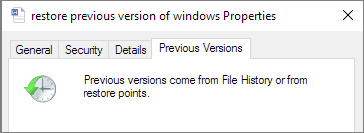
Sobre el autor
Con un interés en la redacción y la tecnología informática, Luna eligió trabajar como editora en EaseUS. Es una profesional de la recuperación de datos, restauración y copia de seguridad. Luna seguirá escribiendo y ayudándole a la gente a solucionar sus problemas.
Artículos Relacionados
-
Cómo recuperar una grabación OBS borrada, interrumpida o dañada
![Pedro]() Pedro
2025/09/23
Pedro
2025/09/23 -
Cómo Recuperar Archivos/Carpeta de Usuario en Windows 11/10
![Luna]() Luna
2025/09/23
Luna
2025/09/23
-
¿ Cómo Recuperar Carpetas Desaparecidas del Escritorio ?
![Pedro]() Pedro
2025/09/23
Pedro
2025/09/23 -
¿Cómo recuperar archivos de disco duro externo sin formato?
![Luna]() Luna
2025/09/23
Luna
2025/09/23
